تشغيل المُرشّحات الإبداعية
يمكنك تطبيق معالجة المرشح التالية على إحدى الصور وحفظها كصورة منفصلة: أبيض/أسود محبب وتركيز بؤري سلس وتأثير عين سمكة وتأثير الفن الجميل وتأثير لوحة مائية وتأثير كاميرا بسيطة وتأثير مصغر.
-
حدد صورة.

-
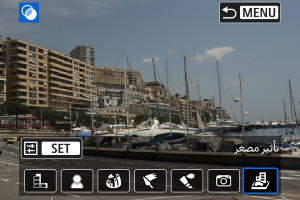
- استخدام القرص
لتحديد التأثير، ثم اضغط على
.
- استخدام القرص
-
اضبط تأثير المرشح.
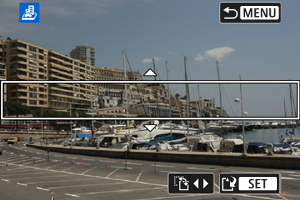
- اضبط تأثير المرشح واضغط على
.
-
بالنسبة إلى [تأثير مصغر]، يمكنك تحريك المنطقة التي تبدو حادة (الإطار الأبيض).
- بالنقر فوق [
]، يمكنك التبديل بين اتجاه إطار المنظر الرأسي والأفقي. يمكن أيضًا تبديل اتجاه إطار المنظر من الاتجاه الأفقي عن طريق الضغط على المفتاحين
ومن الاتجاه الرأسي باستخدام المفتاحين
.
- لتحريك إطار المشهد استخدم القرص
أو مفاتيح
.
- لتأكيد موضع إطار المنظر، اضغط على
.
- بالنقر فوق [
- اضبط تأثير المرشح واضغط على
-
حفظ.
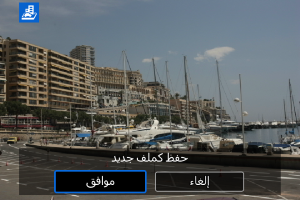
- حدد [موافق].
- تحقق من مجلد الوجهة ورقم ملف الصورة، ثم حدد [موافق].
- لتطبيق معالجة المرشح على صور أخرى، كرر الخطوات من ٢ إلى ٥.
ملاحظة
- لا يمكن تحديد صور RAW. يرجى ملاحظة أنه بالنسبة للصور الملتقطة بتنسيق RAW+JPEG، يتم تطبيق معالجة المرشح على صورة JPEG قبل حفظ النتائج.
- ولا يمكن تطبيق تشغيل المرشحات الإبداعية على الصور الثابتة التي تم جلبها من اختبارات أفلام الفاصل الزمني.
خصائص المُرشّحات الإبداعية
-
أبيض/أسود محبب
يجعل الصورة محببة بالأسود والأبيض. يمكنك تغيير مؤثر الأبيض والأسود عن طريق ضبط التباين.
-
تركيز بؤري سلس
يضفي على الصور مظهرًا ناعمًا. عن طريق ضبط عدم الوضوح، يمكنك تغيير درجة السلاسة.
-
تأثير عين سمكة
يمنح مؤثر عدسة عين سمكة. ستحتوي الصورة على تشوه تحدبي.
وبناءً على مستوى مؤثر المرشح، تتغير المساحة التي يتم تحسينها على طول محيط الصورة. أيضًا، نظرًا لأن تأثير المرشح هذا يكبر مركز الصورة، قد يقل الوضوح الظاهري في المركز وفقًا لعدد وحدات البكسل المسجلة، لذلك اضبط تأثير المرشح في الخطوة ٤ أثناء فحص الصورة الناتجة.
-
تأثير الفن الجميل
يجعل الصورة تبدو مثل لوحة زيتية وسيبدو الهدف ثلاثي الأبعاد بدرجة أكبر. يمكنك تغيير التباين والتشبع عن طريق ضبط التأثير. يرجى ملاحظة أنه قد لا يتم عرض الأهداف، مثل السماء أو الجدران البيضاء، بتدرج سلس، وقد تبدو غير متكافئة أو مشوشة.
-
تأثير لوحة مائية
يظهر الصورة في شكل لوحة مائية بألوان رقيقة. يمكنك تغيير كثافة اللون عن طريق ضبط التأثير. لاحظ أنه قد لا يتم عرض المشاهد الليلية أو المشاهد الداكنة بسلاسة وقد تبدو متكافئة أو مشوشة.
-
تأثير كاميرا بسيطة
يحول الألوان إلى تلك الموجودة في كاميرات الفيديو البسيطة ويجعل الزوايا الأربع للصورة أكثر إعتامًا. يمكن استخدام خيارات درجة اللون لتغيير حدة اللون.
-
تأثير مصغر
ينشئ مؤثر الديوراما. لتحريك المنطقة التي تبدو حادة (إطار المشهد)، انظر الخطوة ٤ ().